Cuando se trata de apps de productividad, dos gigantes dominan el panorama: Microsoft Office 365 frente a Google Workspace.
Ambas suites incluyen aplicaciones para crear documentos, hojas de cálculo y presentaciones. También ofrecen servicios de correo electrónico y calendarios, soluciones de almacenamiento en la nube y sólidas funciones de seguridad.
Entonces, ¿cómo elegir entre ellas? Vamos a resolverlo. 👇
¿Qué es Microsoft Office 365?
Microsoft 365 es un conjunto de herramientas de productividad basadas en la nube diseñadas para ayudar a los usuarios a crear, colaborar y comunicarse con eficacia.
Contiene un intervalo de aplicaciones que satisfacen diversas necesidades empresariales, desde la creación de documentos hasta la gestión del correo electrónico, por lo que es una solución a la que recurren muchas empresas.
Tanto si está redactando un informe en MS Word como calculando números en Microsoft Excel, Office 365 es ese viejo amigo de confianza que siempre ha existido, y por una buena razón.
Funciones de Microsoft Office 365
Microsoft 365 tiene funciones que mejoran la productividad y facilitan la colaboración. He aquí un rápido vistazo a algunas de sus funcionalidades más destacadas:
1. Word, Excel y PowerPoint

vía Microsoft Estas aplicaciones clásicas son el corazón de Office 365. Permiten crear, editar y compartir sin problemas documentos, hojas de cálculo y presentaciones. Con opciones de formato y plantillas avanzadas, puede producir rápidamente un trabajo de aspecto profesional.
2. Outlook

vía Microsoft Outlook va más allá del correo electrónico. Es un centro de comando para organizar su bandeja de entrada, calendario y tareas. Outlook también ofrece integración con otras aplicaciones de Office, lo que garantiza un flujo de trabajo cohesionado y le ayuda a mantenerse organizado.
3. OneDrive

vía Microsoft OneDrive es la solución de almacenamiento en la nube de Microsoft. Permite almacenar archivos de forma segura y acceder a ellos desde cualquier dispositivo. Esta función promueve la colaboración al permitir el uso compartido de archivos y la edición en tiempo real, garantizando que todos estén en la misma página.
4. Teams

vía Microsoft Microsoft Teams proporciona una plataforma de colaboración para mensajería, videoconferencia y uso compartido de archivos, por lo que es ideal para el trabajo a distancia y los proyectos de equipo. Se integra con otras aplicaciones de Office, mejorando la comunicación entre los miembros del equipo.
5. SharePoint

vía Microsoft SharePoint es un sólido sistema de gestión de contenidos que permite a las organizaciones crear sitios web para compartir información y documentos. Es especialmente útil para soluciones de intranet, gestión de proyectos y colaboración en equipo.
Precios de Microsoft Office 365
Microsoft ofrece varios planes de precios para Office 365, que se adaptan a las distintas necesidades de los usuarios:
- Básico: 31 $/usuario al mes
- Estándar: 41 $/usuario al mes
- Premium: 66 $/usuario al mes
¿Qué es Google Workspace?
Google Workspace, anteriormente G Suite, es un paquete de productividad basado en la nube que proporciona herramientas de comunicación, colaboración y gestión de documentos. Está diseñado para ayudar a los equipos ágiles y modernos a trabajar juntos de forma colaborativa en la misma oficina o repartidos por todo el mundo y zonas horarias
En Documentos de Google a Google Meet, las apps de Google Workspace tienen como objetivo mejorar la productividad y simplificar los flujos de trabajo.
Funciones de Google Workspace
Google Workspace cuenta con varias funciones que facilitan el trabajo en equipo y la organización. Aquí tienes una breve Panorámica de lo que ofrece:
1. Diapositivas, Hojas de cálculo y Documentos de Google

vía
Documentos de Google
Si necesitas colaboración en tiempo real, Google es tu mejor opción. Múltiples usuarios pueden editar documentos, dejar comentarios y dar su opinión simultáneamente.
Cómo utilizar Hojas de cálculo de Google para la gestión de proyectos es la solución a la que recurrir para crear conjuntos de datos de código abierto, realizar análisis básicos de datos y otros problemas complicados relacionados con las matemáticas.
💡Consejo profesional: Utiliza plantillas para simplificar tus Hojas de cálculo de Google panel de control creación y mejorar su atractivo visual. 📊
2. Gmail

vía Google Gmail no es sólo para enviar correos electrónicos. Se integra a la perfección con Google Drive, Google Calendar e incluso Google Meet, lo que te permite gestionar proyectos desde tu bandeja de entrada. ¿Necesitas compartir archivos o programar una reunión? Todo está al alcance de un clic en la aplicación Entorno de trabajo de Google .
3. Google Drive

vía Entorno de trabajo de Google Google Drive proporciona almacenamiento en la nube para archivos, permitiéndote acceder y compartir documentos desde cualquier dispositivo. Sus sólidas opciones de uso compartido permiten la colaboración en tiempo real, garantizando que todo el mundo pueda contribuir a los proyectos.
4. Reunión de Google

vía Soporte de Google Google Meet es una herramienta de videoconferencia para organizar reuniones virtuales y seminarios web. Se integra con Google Calendar y Gmail, lo que facilita la programación de reuniones y la participación en ellas con un solo clic.
5. Chat de Google

vía Google Google Chat facilita la comunicación en equipo a través de mensajes y chats de grupo. Está integrado con otras herramientas del entorno de trabajo de Google, lo que permite a los usuarios colaborar en proyectos sin cambiar de aplicación.
Precios de Google Workspace
Google Workspace ofrece diferentes planes de precios en función de las necesidades y el tamaño de la empresa. Aquí tienes un desglose de las opciones de precios:
- Business Starter: 7,20 $/usuario al mes
- Business Standard: 14,40 $/usuario al mes
- Business Plus: 21,60 $/usuario al mes
**Lea también 10 Free Google Form Templates to Collect Survey Feedback (en inglés) 📄
Microsoft Office 365 frente a Google entorno de trabajo: Comparación de funciones
Veamos ahora cómo se comparan las funciones de estas dos suites:
| Características | Microsoft Office 365 | Google Workspace |
|---|---|---|
| Creación de documentos y colaboración | Sólido conjunto de herramientas (Microsoft Word, Excel, PowerPoint), formato y personalización avanzados, Acceso sin conexión con sincronización | Sólidas funciones de colaboración en tiempo real, interfaz intuitiva, uso compartido sencillo y disponibilidad de acceso sin conexión |
| Gestión del correo electrónico | Potente cliente de Outlook, funciones avanzadas (reglas, calendarios, contactos), sólida protección contra spam y phishing | Correo electrónico limpio y fácil de usar, integración perfecta con otros servicios de Google, Fuertes medidas de seguridad |
| Videoconferencia | Microsoft Integración de Teams con otras aplicaciones de Office, uso compartido de pantalla, grabación, etc | Google Meet (fácil de usar y accesible), uso compartido de pantalla, grabación, etc |
Ahora que hemos cubierto lo esencial de ambas plataformas, examinemos sus áreas de funciones clave con más detalle:
1. Creación de documentos y colaboración
En la batalla entre Microsoft Office 365 y Google Workspace, Google Workspace destaca en la colaboración en tiempo real. Si trabajas con un equipo que necesita editar documentos juntos sin demora, Documentos de Google es imbatible. Pero si lo que buscas es un formato avanzado, Microsoft Word sigue dominando el campo.
🏆Ganador: Google para la colaboración, Microsoft para la creación avanzada de documentos.
2. Gestión del correo electrónico
Microsoft Outlook ofrece un sistema de gestión del correo electrónico más sólido que Gmail, con funciones avanzadas de organización, programación e integración con otras aplicaciones de Office.
Para los usuarios que dependen en gran medida de la comunicación por correo electrónico, Outlook ofrece una solución más completa.
🏆Ganador: Microsoft
3. Videoconferencia
Ambos Microsoft Teams y Google Meet ofrecen excelentes posibilidades de videoconferencia. Microsoft Teams se integra bien con otras aplicaciones de Office, mientras que Meet destaca por su facilidad de uso y accesibilidad. Dependiendo de las preferencias del usuario y de las herramientas existentes, cualquiera de los dos puede ser una buena opción para las reuniones virtuales.
ganador: Un empate entre Google y Microsoft
¿Quién debería usar Microsoft Office 365? Si su organización depende en gran medida de la creación avanzada de documentos, el análisis y la gestión sofisticada del correo electrónico, Microsoft Office 365 es la mejor opción. Es ideal para grandes corporaciones y sectores como el financiero o el jurídico.
¿Quién debería utilizar Google Workspace? Google Teams es perfecto para equipos que necesitan colaborar en tiempo real y prefieren una interfaz sencilla e intuitiva. Es especialmente adecuado para nuevas empresas, pequeñas empresas o equipos remotos.
Comparación de precios entre Google Workspace y Microsoft Office 365
Aquí tienes una panorámica detallada de las funciones que ofrecen estos dos paquetes de trabajo en diferentes categorías de precios:
| Características del plan de precios | Microsoft Office 365 Basic | Microsoft Office 365 Standard | Microsoft Office 365 Premium | Google Workspace Business Starter | Google Workspace Business Standard | Google Workspace Business Plus | |||||||||
|---|---|---|---|---|---|---|---|---|---|---|---|---|---|---|---|
| Coste: 31 $/usuario al mes, 41 $/usuario al mes, 66 $/usuario al mes, 7,20 $/usuario al mes, 14,40 $/usuario al mes, 21,60 $/usuario al mes | |||||||||||||||
| Almacenamiento de correo electrónico: 50 GB, 50 GB, 100 GB, 30 GB, 2 TB, 5 TB | |||||||||||||||
| Almacenamiento en la nube | 1 TB OneDrive | 1 TB OneDrive | Ilimitado OneDrive | 30 GB | 2 TB por usuario | 5 TB por usuario | 5 TB por usuario | 1 TB OneDrive | 1 TB OneDrive | Ilimitado OneDrive | 30 GB | 2 TB por usuario | 5 TB por usuario | 5 TB por usuario | |
| Videoconferencia Microsoft Teams: 300 participantes | Microsoft Teams: 300 participantes | Microsoft Teams: 300 participantes Google Meet: 100 participantes Google Meet: 150 participantes Google Meet: 500 participantes | |||||||||||||
| Dominios personalizados | |||||||||||||||
| Unidades de equipo compartidas Sí Sí Sí Sí Sí No Sí Sí Sí Sí | |||||||||||||||
| Aplicaciones móviles | Sí | Sí | Sí | Sí | Sí | Sí | Sí | Sí | Sí | Sí | Sí | Herramientas de colaboración | Word | ||
| Herramientas de colaboración | Word, Excel, PowerPoint, Teams | Word, Excel, PowerPoint, Teams | Documentos de Google, Sheets, Slides, Chat | Documentos de Google, Sheets, Slides, Chat | Documentos de Google, Sheets, Slides, Chat | Documentos de Google, Sheets, Slides, Chat | Hojas de cálculo de Google | ||||||||
| Control de administrador | Básico | Avanzado | Avanzado + Funciones de seguridad adicionales | Básico | Avanzado | Avanzado | |||||||||
| Seguridad | 2FA, Cifrado de datos, Protección básica contra amenazas | 2FA, Cifrado de datos, Inteligencia contra amenazas | 2FA, Cifrado de datos, Protección avanzada contra amenazas | 2FA, Bóveda, Cifrado de datos | 2FA, Bóveda, Cifrado de datos | 2FA, Bóveda, Cifrado de datos | 2FA, Bóveda, Cifrado de datos | 2FA, Bóveda, Cifrado de datos | |||||||
| Soporte Estándar Estándar Estándar Premium Estándar Mejorado Premium |
Microsoft Office 365 vs. Google Workspace en Reddit
En Reddit, los usuarios suelen sopesar los pros y los contras de Entorno de trabajo de Google apps y Microsoft 365. Echemos un vistazo para evaluar sus preferencias. La mayoría de las opiniones se basaron en funciones específicas.
Por ejemplo, al comparar Google Drive y OneDrive, Torschlusspaniker informa de velocidades lentas y fallos frecuentes con Google Drive.
La app de Google Drive es mejor que las aplicaciones de escritorio de Google. Es compatible con la sincronización a nivel de bloque por lo que sólo tiene que sincronizar el cambio a un archivo en lugar de todo el archivo. La app de Google se bloquea mucho, es algo lenta a la hora de sincronizar y sólo es compatible con la sincronización de archivos completos. Si editas un archivo de 300 MB con Google, tienes que volver a sincronizar todo el archivo
Por otro lado, cuando se trata de colaboración superior, Clydeuscope prefiere Google apps suite::
Soy administrador de MS 365 desde hace 3 años. Mi principal queja es que la colaboración de archivos no funciona todo el tiempo, especialmente cuando se utilizan las versiones de escritorio de las apps. A veces, se obtienen varias versiones de un archivo y es molesto solucionarlo, especialmente cuando los usuarios no son expertos en tecnología Otra queja que tengo es el aumento de precio. Cuando empezamos en 2020, el precio de su suscripción más barata es de $ 2 +, ahora está en $ 6 +. Aunque entiendo que se debe a la inflación, si vives fuera de EE.UU., esto puede considerarse un gran salto Así que puedes elegir Google Workspace si tu equipo prefiere trabajar en colaboración y si tu presupuesto es ajustado
Y aquí tienes a alguien que te lo resume. PhillyGuitar_Dude cambiaron de MS a Google Workspace hace unos años, pero siguieron utilizando algunas aplicaciones de MS Office. Esto es lo que sienten:
Tanto MS como Google tienen sus pros y sus contras. Supongo que realmente depende de los casos de uso de tu organización
Conoce ClickUp-La Mejor Alternativa a Microsoft 365 vs Google Workspace
Si aún no está seguro sobre Microsoft 365 frente a Google Workspace, considere lo siguiente ClickUp ¡como una potente alternativa que combina las mejores funciones de Microsoft Office 365 y Google Workspace en una sola plataforma!
One Up #1 de ClickUp: chatear, correo electrónico y reuniones
ClickUp permite a los equipos comunicarse en tiempo real, asignar comentarios directamente a las tareas, enviar correos electrónicos e incluso realizar vídeo reuniones completadas con notas -todo desde una única plataforma. Este nivel de integración reduce al mínimo el tiempo dedicado a cambiar de una herramienta a otra, lo que aumenta la eficacia y la productividad.
A diferencia de Google Workspace y Microsoft 365, que a menudo dependen de aplicaciones separadas para chatear y gestionar tareas, ClickUp combina la comunicación con la gestión del trabajo.
Por ejemplo, Chat ClickUp permite a los miembros del equipo comunicarse directamente dentro de la plataforma en tiempo real. Se integra a la perfección con tareas, proyectos y otras funciones de ClickUp, lo que facilita el debate sobre el trabajo sin tener que cambiar entre distintas herramientas.

Convierte Mensajes en tareas dentro del Chat de ClickUp
Puede crear canales de chat para temas, proyectos o equipos específicos y enlazar chats a tareas para mejorar el contexto y la colaboración. Esto ayuda a facilitar la comunicación y garantiza que toda la información relevante sea fácilmente accesible dentro del entorno de gestión de proyectos.
Además, Cerebro ClickUp facilita y mejora la productividad en diversas operaciones de la empresa.
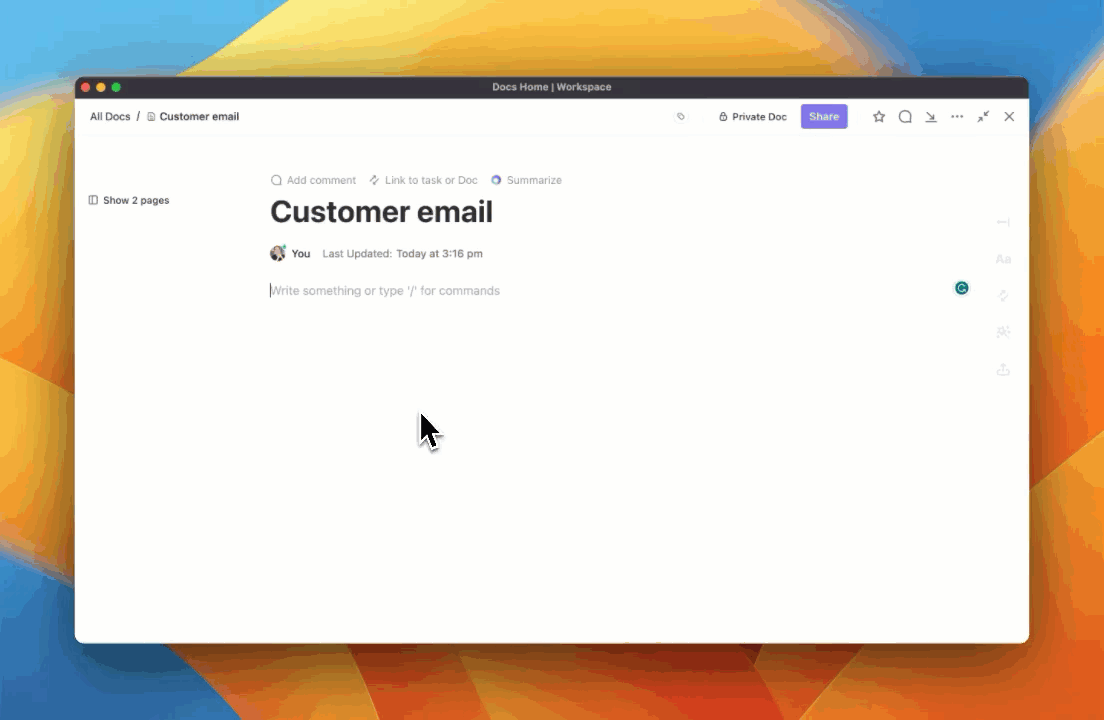
Aumente la productividad con ClickUp Brain
Consta de tres componentes principales:
- AI Knowledge Manager: Haga preguntas y obtenga respuestas contextuales de sus tareas, documentos y personas dentro de ClickUp. Encuentre información rápidamente, sin necesidad de buscar manualmente en los documentos
- AI Project Manager: Automatiza las tareas de gestión de proyectos, como las actualizaciones de progreso, las puestas al día y los elementos de acción. Esto ayuda a reducir el tiempo dedicado a tareas repetitivas y garantiza que las actualizaciones del proyecto sean precisas y oportunas
- AI Writer for Work: Crea contenido, responde a mensajes y genera plantillas para diversas tareas y proyectos. También incluye funciones como la corrección ortográfica y las respuestas rápidas

Envíe correos electrónicos y realice su seguimiento en una única plataforma con ClickUp Email Colaboración entre equipos se facilita aún más mediante Correo electrónico de ClickUp de ClickUp, que permite a los equipos enviar y hacer un seguimiento de los correos electrónicos directamente dentro de las tareas, lo que garantiza que todas las comunicaciones se mantengan organizadas en una única ubicación.

Organice reuniones desde su entorno de trabajo con ClickUp Meetings Reuniones ClickUp integra los debates con las tareas, los documentos y la gestión de proyectos, lo que permite a los equipos colaborar y dar pasos prácticos inmediatamente durante las reuniones.
Ofrece varias herramientas y funciones para agilizar el proceso de reunión, mejorar la colaboración y garantizar debates productivos.
Entre sus funciones clave se incluyen:
- Creación y programación de reuniones: Cree y programe reuniones fácilmente con ajustes personalizables para los asistentes, las horas de inicio y las duraciones
- Gestión de agendas: Desarrolle agendas detalladas para delinear los temas y objetivos de las reuniones, manteniendo las discusiones enfocadas y productivas
- Colaboración en tiempo real: Participe en reuniones a distancia o en persona, con funciones como pantalla compartida, videoconferencia y funciones para chatear
- Creación y asignación de tareas: Creación directa de tareas a partir de los debates de las reuniones, asignándolas a los miembros del equipo pertinentes para su seguimiento y rendición de cuentas
- Notas y actas de reuniones: Genera automáticamente notas de reuniones o toma notas manuales, capturando decisiones clave, elementos de acción y tareas de seguimiento
- Integración con tareas de ClickUp y proyectos: Conexión (a internet) de reuniones con tareas y proyectos relacionados, asegurando la alineación y el seguimiento del progreso

Elimine los interminables hilos de comentarios y la confusión colaborando a través de ClickUp Clips Clips ClickUp una función que permite grabar y transcribir la pantalla a través de ClickUp Brain, destaca como una alternativa más integrada a Microsoft Teams o Google Meet.
Permite compartir e incrustar vídeos fácilmente, permite a los usuarios comentar momentos concretos y organiza todos los clips en un hub central.
ClickUp's One Up #2: Gestión de proyectos y tareas ClickUp's Gestión de proyectos ofrece capacidades para gestionar proyectos complejos y tareas diarias.

Acerque a los equipos con flujos de trabajo conectados, documentos y paneles en tiempo real con la gestión de proyectos de ClickUp
Estas son algunas de las funciones que ofrece:
- Múltiples vistas: Organice los proyectos en diferentes vistas, como Listas, Tableros, Calendarios y Gráficos de Gantt, para visualizar el progreso e identificar cuellos de botella
- Herramientas de colaboración: Facilita el trabajo en equipo con funciones como comentarios,ClickUp @mencionesuso compartido de archivos y colaboración en tiempo real
- Seguimiento del tiempo: Realice un seguimiento preciso del tiempo dedicado a las tareas para mejorar la productividad y la asignación de recursos
- Automatización: Automatice las tareas repetitivas y los flujos de trabajo con automatizaciones e integraciones personalizadas
- Espacios de trabajo personalizables: Cree espacios de trabajo personalizados que se adapten a las necesidades y preferencias específicas de su equipo
- Integraciones: Conecte ClickUp con otras herramientas populares como Google Drive slack y Zoom para una integración perfecta del flujo de trabajo
- **Generación de (elaboración de) informes y análisis detallados para realizar un seguimiento del rendimiento del proyecto, identificar tendencias y tomar decisiones basadas en datos
La plataforma también ofrece soluciones específicas para cada sector plantillas de gestión de proyectos que van desde la producción de vídeo a la gestión de políticas de TI. Ofrece una solución más completa que Microsoft Planner, Tareas de Google y los planes de entorno de trabajo de Google.

Ajuste personalizado de prioridades de tareas con ClickUp Tasks
Con Tareas de ClickUp puede realizar un seguimiento del tiempo, establecer prioridades y visualizar el progreso de cualquier proyecto complicado.
He aquí cómo puede ayudarle:
- Campos personalizados: Añade enlaces, relaciones, archivos y mucho más a las tareas, proporcionando todo el contexto necesario en un solo lugar
- Dependencias de tareas: Enlaza tareas relacionadas para entender cómo se afectan entre sí y evitar cuellos de botella
- Niveles de prioridad: Ajuste los niveles de prioridad de bajo a urgente, lo que le ayuda a centrarse en lo que más importa
- Estados personalizados: Realice un seguimiento del progreso con estados personalizables que se adaptan a su flujo de trabajo
- Listas múltiples: Añade tareas a múltiples listas para una mejor organización y gestión del trabajo interfuncional
- Tipos de tareas: Gestiona diferentes tipos de trabajo con tipos de tareas que tengan sentido para tu equipo
Además, Calendario ClickUp le permite planificar, programar y gestionar su tiempo y sus recursos de forma eficaz.

Visualiza proyectos y tareas y mantente a tiempo con ClickUp Calendars
Con ClickUp Calendario, usted puede:
- Visualizar los calendarios de los proyectos: Ver los cronogramas, plazos y dependencias de los proyectos en una vista de calendario
- Gestionar los plazos: Realizar un seguimiento y gestionar fácilmente las fechas límite de las tareas, garantizando que se completen a tiempo
- Programar reuniones: Coordinar reuniones y eventos directamente dentro del Calendario, eliminando la necesidad de herramientas de programación externas
- Gestión de eventos: Gestionar los detalles del evento, invitar a los asistentes, y el seguimiento de RSVPs en el calendario
- Gestión de zonas horarias: Tenga en cuenta las diferentes zonas horarias a la hora de programar reuniones y eventos
- Eventos recurrentes: Configura eventos recurrentes para tareas periódicas o reuniones
- Programación de arrastrar y soltar: Reprograma fácilmente tareas o eventos simplemente arrastrándolos y soltándolos en el calendario
- Recordatorios y notificaciones: Recibe recordatorios puntuales de los próximos plazos y eventos
ClickUp One Up #3: Gestión integral del conocimiento
Para ayudarle a usted y a su equipo a organizar, compartir y actualizar su base de conocimientos de forma eficaz, ClickUp ofrece una jerarquía estructurada y potentes herramientas de documentación.
Con Documentos de ClickUp puede crear y colaborar en documentos directamente enlazados a las tareas de un proyecto, lo que permite una transición fluida entre la creación de contenidos y la gestión del conocimiento.

Cree y conecte documentos, wikis y mucho más con sus flujos de trabajo mediante ClickUp Docs
Te permite:
- Crear y organizar documentos: Crear y gestionar fácilmente varios tipos de documentos, incluyendo notas, artículos e informes
- Funciones de colaboración: Colabore con los miembros de su equipo en los documentos, compartiendo comentarios, sugerencias y cambios
- Control de versiones: Seguimiento de los cambios realizados en los documentos y volver a versiones anteriores si es necesario
- Vinculación de documentos: Vinculación de documentos a tareas o proyectos para facilitar su consulta y organización
- Búsqueda y filtrado: Encuentre rápidamente documentos específicos utilizando las capacidades de búsqueda y filtrado
- Opciones de exportación: Exporta documentos en varios formatos, como PDF, Word o Excel
- Adjuntar documentos: Adjuntar archivos a los documentos para facilitar el acceso y la referencia
- Uso compartido de documentos: Comparta documentos con terceros, concediéndoles permisos específicos
- Edición en tiempo real: Colabora en documentos en tiempo real con múltiples usuarios
También se puede integrar con ClickUp Brain para mejorar la gestión del conocimiento automatizando la creación de contenidos, resúmenes y perspectivas, ahorrando tiempo en tareas repetitivas.
Como Mitch Stephens , Director Técnico de Programas de Shipt, describió su experiencia con ClickUp:
Desde que utilizamos ClickUp, nuestros equipos han ido abandonando poco a poco Documentos de Google para la documentación y, de hecho, ésta ha mejorado considerablemente Mitch Stephens , Director técnico de programas en Shipt
Además, el Jerarquía del proyecto ClickUp , que consta de capas como Espacio de trabajo, Espacios, Carpetas, Listas, Tareas y Subtareas, garantiza que todo esté organizado para facilitar la navegación, la asignación y el seguimiento de las tareas.

Vea el panorama general sin perderse ningún detalle con la jerarquía de proyectos de ClickUp
Esta jerarquía garantiza que el trabajo esté claramente categorizado, lo que facilita la navegación, la asignación y el seguimiento de las tareas. Ayuda a mantener la claridad en los diferentes proyectos, mejorando la colaboración en equipo y la productividad. Integraciones de ClickUp con plataformas como Slack, GitHub y Microsoft Teams consolidan las comunicaciones de proyectos y el uso compartido de conocimientos en un sistema central, reduciendo la necesidad de gestionar la información a través de múltiples apps móviles.

Visualice sus proyectos y tareas en el Panel de ClickUp
Además, Paneles de ClickUp proporcionan información en tiempo real sobre el progreso de las tareas, los activos de conocimiento y el rendimiento del equipo, ofreciendo una herramienta más dinámica para la gestión de la información a gran escala en comparación con la funcionalidad más limitada de los paneles que se encuentran en las apps de Microsoft y Google.
Elegir el paquete de trabajo adecuado a sus necesidades
La selección del paquete de trabajo adecuado es vital para impulsar la productividad y la colaboración. Microsoft Office 365 destaca por sus potentes aplicaciones y su sólida gestión del correo electrónico, lo que lo convierte en una opción sólida para las organizaciones que necesitan edición y análisis avanzados de documentos.
Por el contrario, Google Workspace brilla por su colaboración en tiempo real y su facilidad de uso. Su diseño basado en la nube permite un acceso fluido desde cualquier lugar, por lo que resulta ideal para equipos remotos. Además, su integración con otros servicios de Google mejora su función.
Aunque comparar Google Workspace y Microsoft 365 tiene sus ventajas, si buscas una alternativa versátil que combine la gestión de proyectos con herramientas de colaboración, ClickUp podría ser tu solución ideal. ClickUp ofrece una plataforma integral que simplifica los flujos de trabajo, realiza un seguimiento del progreso y fomenta la comunicación, lo que la convierte en un recurso inestimable para empresas de todos los tamaños.
Tome ClickUp
y descubre cómo puede aumentar tu productividad 🚀

